3 spôsoby, ako vás Bitdefender Mobile Security & Antivirus chráni pred škodlivým softvérom
Ako každý populárny ekosystém, ani Android nepriťahuje len skvelé aplikácie a ľudí s dobrými úmyslami. Väčšina malvéru je navrhnutá s cieľom zarobiť peniaze a keďže Android je nesporným lídrom v mobilnom svete, bolo len otázkou času, kedy si malvér nájde cestu na túto platformu. Bohužiaľ, každý nový deň znamená, že sa vytvára veľa nových typov malvéru, ktoré sú špecificky zamerané na zariadenia a používateľov Android . Keďže počet malvéru pre Android exponenciálne rastie, rastú aj jeho obete, ktorými môže byť akýkoľvek Androidužívateľ. Na ochranu našich smartfónov a tabletov potrebujeme dobré bezpečnostné produkty nainštalované a aktívne v reálnom čase. Našťastie sa do toho zapojili veľké mená na trhu s bezpečnosťou IT, aby dodali bezpečnostný softvér pre Android . Jedným z nich je Bitdefender , ktorý ponúka kompletné bezpečnostné riešenie s názvom Bitdefender Mobile Security & Antivirus . Tu sú tri spôsoby, ako môže tento produkt chrániť vaše zariadenia so systémom Android(Android) pred škodlivým softvérom:
Naozaj potrebujete ochranu pred škodlivým softvérom pre Android ?
Krátka a jednoduchá odpoveď je Yes!Bohužiaľ, množstvo škodlivého softvéru vyvinutého pre zariadenia so systémom Android(Android) každým dňom narastá. A vírusy, ktorými sa môžete nakaziť na zariadení so systémom Android(Android) , sú čoraz komplexnejšie a efektívnejšie. Podľa štúdie vykonanej renomovanou (According to a study conducted by a reputable) bezpečnostnou spoločnosťou(security company) v roku 2015 sa najnebezpečnejšie formy mobilného malvéru zameriavajú na jednu vec: zarábanie peňazí! Tento typ malvéru zvyčajne znamená bankové trójske kone(Trojans) a SMS trójske kone(SMS Trojans) , ktoré sú zamerané na odcudzenie osobných údajov, ako je vaše meno, domáca adresa, a ak môžu, aj vaše finančné údaje (kreditné karty, bankové účty atď.).
Je zrejmé, že nechcete, aby vaše osobné informácie ukradol malvér. A práve tu vám môže dobrý mobilný antivírus a riešenie ochrany webu pomôcť zostať v bezpečí. Bohužiaľ, existuje veľa ľudí, ktorí si myslia, že ich mobilné zariadenia s Androidom(Android) sa nemôžu infikovať a že sú v bezpečí. Je to ešte horšie, keď ľudia používajú smartfóny na uskutočňovanie online platieb alebo na prístup k svojim bankovým účtom na cestách bez toho, aby mali na svojich zariadeniach akúkoľvek ochranu proti malvéru.
V posledných rokoch mnohí dodávatelia zabezpečenia začali vyvíjať bezpečnostné riešenia zamerané na mobilné zariadenia so systémom Android . (Android)Jedným z najlepších je Bitdefender Mobile Security & Antivirus , ktorý sme recenzovali tu(reviewed here) .
Ako vás Bitdefender Mobile Security(Bitdefender Mobile Security) & Antivirus chráni pred škodlivým softvérom Android
Takto vás tento produkt chráni pred škodlivým softvérom na vašich zariadeniach so systémom Android:
1. Kontroly On-Access
Bitdefender Mobile Security & Antivirus automaticky kontroluje každú aplikáciu, ktorú si nainštalujete, a každý súbor, ktorý skopírujete do svojho zariadenia so systémom Android(Android) . Je to podobné ako pri detekcii škodlivého softvéru v reálnom čase, na ktorú sme zvyknutí na našich počítačoch so (PCs)systémom Windows(Windows) , a pomáha pri blokovaní malvéru skôr, ako sa dostane do vášho zariadenia so systémom Android(Android) .

Ak Bitdefender Mobile Security & Antivirus zistí, že sa pokúšate nainštalovať aplikáciu, ktorá obsahuje škodlivý kód, ponúkne vám dve možnosti: odinštalovať ju alebo zrušiť upozornenie Bitdefenderu(Bitdefender) . Je zrejmé, že ak táto aplikácia obsahuje malvér, mali by ste sa rozhodnúť ju odinštalovať.

2. Kontroly na požiadanie
Ak chcete znova skontrolovať, či sa na vašom zariadení so systémom Android(Android) nenachádza malvér, môžete spustiť manuálnu kontrolu škodlivého softvéru všetkého, čo je na vašom zariadení.
Na svojom smartfóne alebo tablete s Androidom otvorte Bitdefender (Android)Mobile Security & Antivirus(Bitdefender Mobile Security & Antivirus) . Po spustení balík zabezpečenia načíta svoj informačný panel(Dashboard) . Toto je miesto, kde vidíte akcie, ktoré bezpečnostný balík nedávno vykonal, a kde získate rýchly prístup k niektorým ochranným modulom a funkciám balíka.

Ak chcete spustiť manuálnu kontrolu malvéru na svojom zariadení so systémom Android(Android) , klepnite na tlačidlo Spustiť kontrolu(Start scan) na ovládacom paneli(Dashboard) .
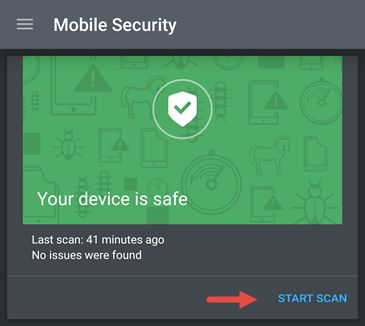
V predvolenom nastavení Bitdefender Mobile Security & Antivirus kontroluje aj úložný priestor z vášho zariadenia so systémom Android(Android) . Ak si to však neželáte, vždy môžete vypnúť prepínač Scan Storage . Upozorňujeme, že táto možnosť je zapnutá automaticky vo verziách systému Android(Android) pred verziou Android 6 Marshmallow . Ak vaše zariadenie beží na systéme Android 6(Android 6) , budete musieť Bitdefenderu ponúknuť ďalšie povolenia, aby mohol skenovať aj úložný priestor.

Ak nechcete vidieť celý informačný panel(Dashboard) , môžete prejsť do modulu Malware Scanner . Otvorte hlavnú ponuku klepnutím na tlačidlo v ľavom hornom rohu - to, ktoré vyzerá ako tri riadky naukladané jeden na druhom.

Potom klepnite na položku ponuky Malware Scanner .

Potom klepnutím na tlačidlo Spustiť kontrolu(Start scan) spustite antimalvérovú kontrolu.

V závislosti od hardvérovej konfigurácie vášho zariadenia so systémom Android(Android) , počtu nainštalovaných aplikácií a počtu súborov uložených v zariadení môže kontrola antimalvéru chvíľu trvať. Na mojom Motorola Nexus 6 mám nainštalovaných najmenej 76 aplikácií. Spustenie kontroly malvéru pomocou Bitdefender Mobile Security & Antivirus trvalo približne jednu minútu.

Ak sa na vašom zariadení so systémom Android(Android) nenájde nič nebezpečné , Bitdefender Mobile Security & Antivirus vám oznámi, že „Vaše zariadenie je v bezpečí“("Your device is safe") alebo „Nebol zistený žiadny malvér“("No malware was detected") .

Ak sa na vašom zariadení so systémom Android(Android) zistí nebezpečná aplikácia , Bitdefender Mobile Security & Antivirus sa zmení na červenú, aby vás upozornila, že „Bol zistený malvér“("Malware was detected") alebo „Vaše zariadenie nie je bezpečné“("Your device is unsafe") .

Všetky nebezpečné aplikácie, ktoré Bitdefender zistil, sú pohodlne uvedené pod veľkým červeným upozornením, pričom všetky majú na pravej strane tlačidlo Odinštalovať .(Uninstall)

Ak Bitdefender Mobile Security & Antivirus zistil škodlivé aplikácie na vašom zariadení so systémom Android(Android) , dôrazne vám odporúčame, aby ste ich čo najskôr odinštalovali.

3. Webová bezpečnosť v reálnom čase
Jedným z veľmi dôležitých bezpečnostných aspektov je, ako dobre ste chránení pri prehliadaní webu(Web) . Našťastie, Bitdefender Mobile Security & Antivirus je pripravený pomôcť aj tu so svojím modulom Web Security . Tento modul je navrhnutý tak, aby kontroloval webové stránky, ktoré navštevujete na svojom zariadení so systémom Android(Android) , a blokoval tie, ktoré sú známe ako škodlivé.
Web Security Bitdefender funguje s predvoleným internetovým(Internet) webovým prehliadačom a chráni vás pred webovými stránkami, ktoré obsahujú malvér, phishing alebo iné typy podvodného obsahu.

Pozitívny aspekt, ktorý stojí za zmienku o module ochrany Web Security , je skutočnosť, že funguje na základe dopytovania Bitdefender Cloud Services , čo znamená, že pri prehliadaní webu pomocou bežného (Bitdefender Cloud Services)internetového(Internet) webového prehliadača pre Android získate vždy aktuálnu ochranu .
Záver
Či už to považujete za pravdivé alebo nie, malvér je na zariadeniach so systémom Android(Android) skutočným problémom a svoje zariadenia by ste mali chrániť pomocou dobrého antivírusového produktu, ako je Bitdefender Mobile Security & Antivirus . Ak máte akékoľvek otázky o tomto produkte a o tom, ako vás chráni pred škodlivým softvérom, neváhajte sa opýtať pomocou formulára komentárov nižšie.
Related posts
Chráňte citlivé aplikácie pre Android heslom pomocou Bitdefender Mobile Security & Antivirus
6 vecí, ktoré pre vás Bitdefender Mobile Security môže urobiť, keď vám ukradnú vaše zariadenie Android
Zistite, čo o vás vedia vaše aplikácie pre Android, pomocou Bitdefender Clueful
Ako nainštalovať APK na Android bez obchodu Google Play
Ako zmeniť formát snímky obrazovky v systéme Android - PNG na JPG a späť
Ako otvoriť, odpojiť alebo natrvalo pripojiť súbor VHD v systéme Windows 10 -
6 krokov, aby ste sa uistili, že vždy nájdete svoje zariadenie Android
Recenzia ESET NOD32 Antivirus: Efektívny a za rozumnú cenu!
Ako prispôsobiť ponuku Rýchle nastavenia systému Android
Ako nastaviť a nakonfigurovať lokalizačné služby v systéme Windows 11 -
Ako používať Windows USB/DVD Download Tool
Získajte ochranu pred ransomvérom pomocou kontrolovaného prístupu k priečinkom systému Windows 10
Ako vytvoriť obnovovací disk na USB kľúči v systéme Windows 8 a 8.1
Ako vrátiť smartfón z Windows 10 Mobile na Windows Phone 8.1
Windows 10 Media Creation Tool: Vytvorte inštalačný USB kľúč alebo ISO
Ako používať záznamník krokov na zachytenie krokov na riešenie problémov so systémom Windows 10 -
3 spôsoby, ako zastaviť synchronizáciu upozornení medzi Windows 10 Mobile a Windows 10
Microsoft Authenticator v systéme Android: Prihláste sa do účtu MS -
Ako vyčistiť počítač pomocou nástroja Bitdefender OneClick Optimizer
5 spôsobov, ako otvoriť bránu firewall programu Windows Defender -
